- Outeur Jason Gerald [email protected].
- Public 2023-12-16 10:50.
- Laas verander 2025-01-23 12:05.
Hierdie wikiHow leer u hoe u 'n foto- of video -skyfievertoning kan skep om op TikTok op u Android, iPhone of iPad te deel.
Stap
Metode 1 van 3: Skep video -skyfies
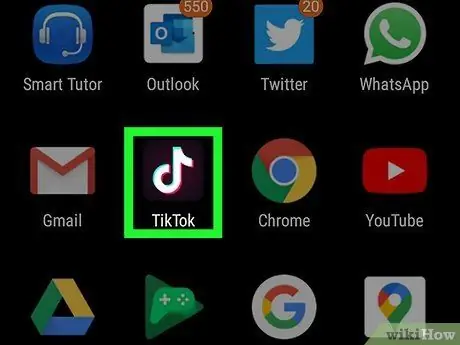
Stap 1. Maak TikTok oop op u telefoon of tablet
Die app word gekenmerk deur 'n swart ikoon met wit, blou en pienk musieknote. Gewoonlik kan u hierdie ikoon op die tuisskerm of bladsy/app -laai van u toestel vind, of daarna soek.
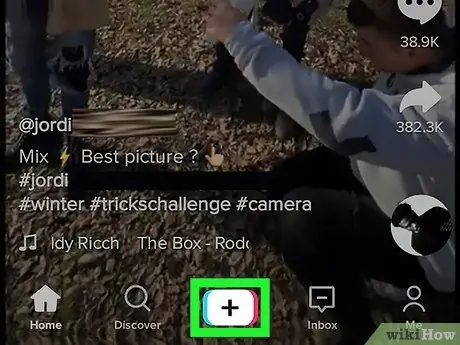
Stap 2. Raak +
Dit is in die onderste middel van die skerm.
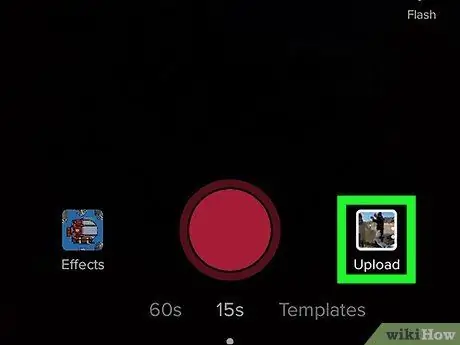
Stap 3. Raak die oplaai -ikoon
Dit is 'n vierkantige ikoon in die regter onderste hoek van die skerm.
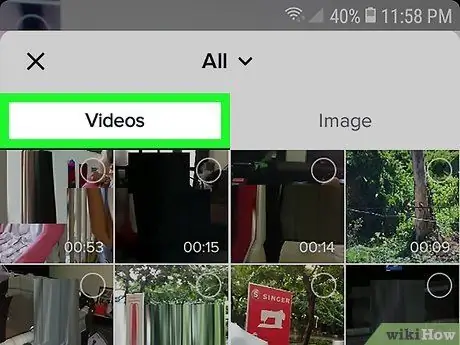
Stap 4. Raak Meervoudig aan
Dit is in die onderste linkerhoek van die skerm. Soek die ikoon van twee oorvleuelende vierkante.
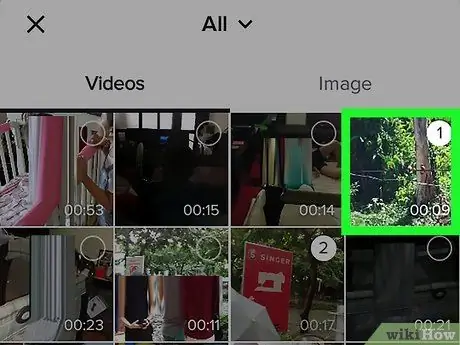
Stap 5. Kies die video wat u by die skyfie wil voeg
Tik op die leë sirkel in die regter boonste hoek van elke video -ikoon wat u wil byvoeg. Maak seker dat u die video's in die regte volgorde kies, in die volgorde waarin dit op die skyfie gespeel is.
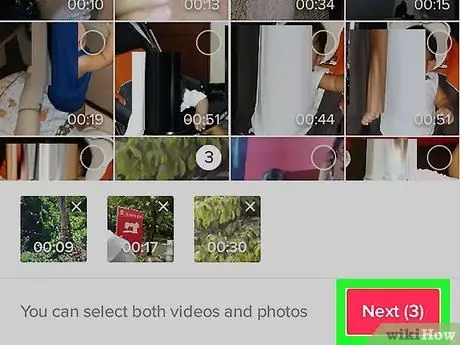
Stap 6. Raak Volgende
Dit is in die regter boonste hoek van die skerm.
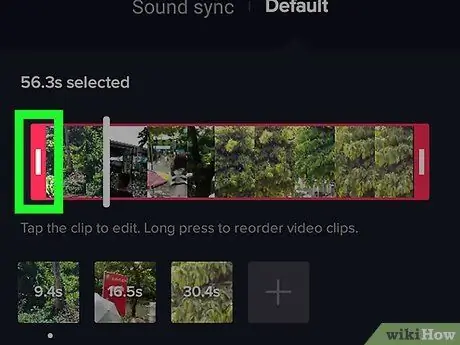
Stap 7. Sny die videogreep (opsioneel) af
Om die lengte van die bygevoegde videogreep aan te pas, raak Standaard, raak die videogreepikoon onderaan die skerm en sleep dan die rooi balke aan weerskante van die snit totdat u die gewenste lengte bereik. U kan hierdie proses herhaal vir elke videogreep wat gewysig moet word.
U kan ook videogrepe op die maat van die musiek sny deur op die Sound sync -knoppie te raak
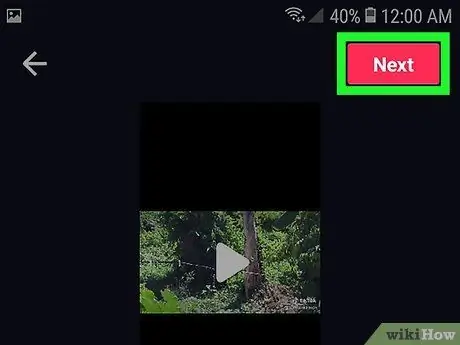
Stap 8. Raak Volgende
Dit is 'n rooi knoppie in die regter boonste hoek van die skerm. Die bygevoegde snitte word gekombineer tot 'n enkele bewerkbare skyfievertoningvideo.
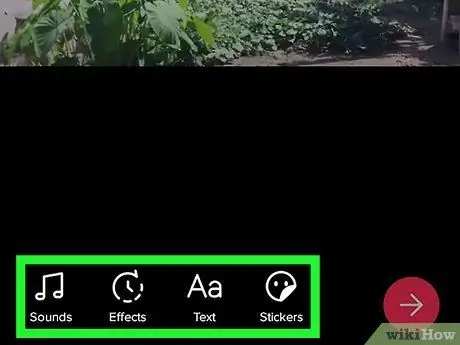
Stap 9. Voeg plakkers en effekte by (opsioneel), en raak dan Volgende
U kan die redigeringshulpmiddels van TikTok gebruik om aanvullings by u skyfies te voeg. As u klaar is met redigeer, tik op die rooi volgende knoppie in die regter onderste hoek van die skerm.
- Raak die musieknoot -ikoon om die liedjie te verander.
- Raak die timer -ikoon in die onderste linkerhoek van die skerm om 'n oorgangseffek by te voeg.
- Raak die "A" -ikoon om teks by te voeg.
- Raak die drie -gekleurde sirkel -ikoon om 'n filter te kies.
- Raak die smiley -ikoon met gevoude hoeke om plakkers en emoji's by te voeg.
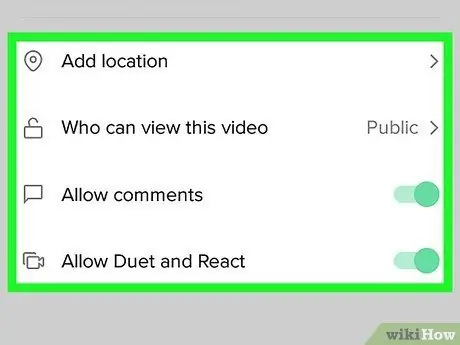
Stap 10. Kies oplaaivoorkeure en tik op Plaas
In hierdie stadium kan u 'n onderskrif byvoeg, bepaal wie die video kan sien, of die kommentaarveld kan aktiveer/deaktiveer. Tik net op die rooi posknoppie in die regter onderste hoek van die skerm om die skyfie te deel.
Metode 2 van 3: Skep fotoskyfies uit sjablone
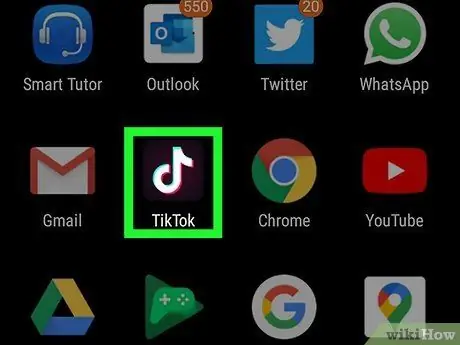
Stap 1. Maak TikTok oop op u telefoon of tablet
Die app word gekenmerk deur 'n swart ikoon met wit, blou en pienk musieknote. Gewoonlik kan u hierdie ikoon op die tuisskerm of bladsy/app -laai van u toestel vind, of daarna soek.
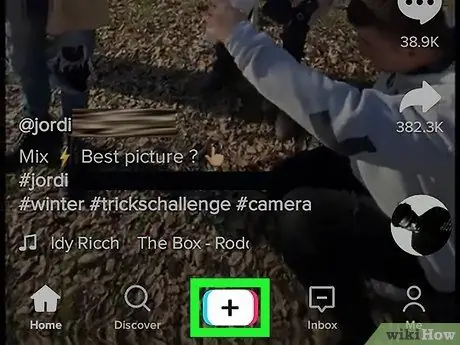
Stap 2. Raak +
Dit is in die onderste middel van die skerm.
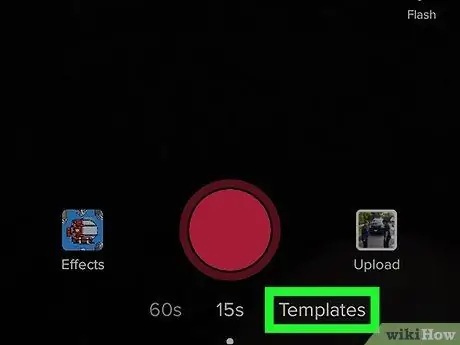
Stap 3. Raak die oortjie "Fotosjablone" of "M/V"
Hierdie oortjie is onderaan die skerm.

Stap 4. Blaai deur die verskillende beskikbare sjabloonopsies
Tik op die knoppie "Kies foto's" as u 'n sjabloon vind wat u wil.
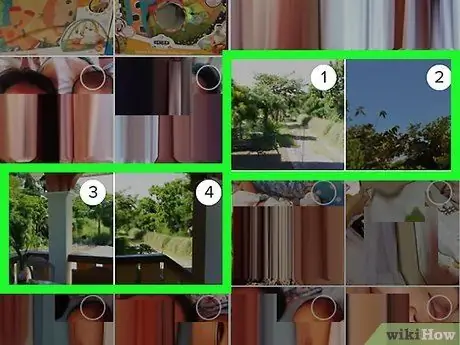
Stap 5. Kies die foto's wat u by die skyfie wil voeg
Tik op die leë sirkel in die regter boonste hoek van elke inhoudsikoon wat u wil byvoeg. Maak seker dat die inhoud gekies is in die volgorde waarin dit op die skyfie verskyn.
Miskien moet u 'n sekere aantal foto's kies voordat u die sjabloon kan gebruik, afhangende van die gekose sjabloon
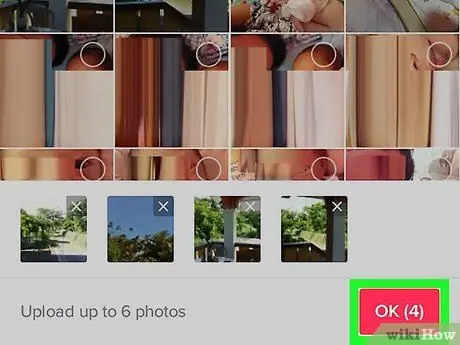
Stap 6. Raak OK
Dit is in die regter boonste hoek van die skerm.
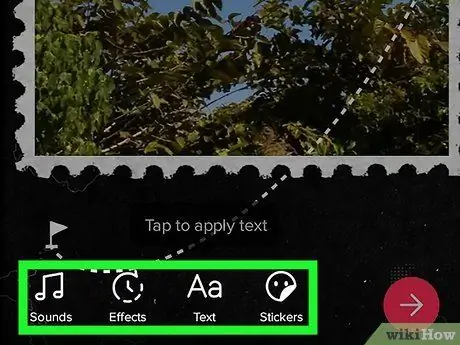
Stap 7. Voeg plakkers en effekte by (opsioneel), en raak dan Volgende
U kan die redigeringshulpmiddels van TikTok gebruik om aanvullings by u skyfies te voeg. As u klaar is met redigeer, tik op die rooi volgende knoppie in die regter onderste hoek van die skerm.
- Raak die musieknoot -ikoon om die liedjie te verander.
- Raak die timer -ikoon in die onderste linkerhoek van die skerm om 'n oorgangseffek by te voeg.
- Raak die "A" -ikoon om teks by te voeg.
- Raak die drie -gekleurde sirkel -ikoon om 'n filter te kies.
- Raak die smiley -ikoon met gevoude hoeke om plakkers en emoji's by te voeg.
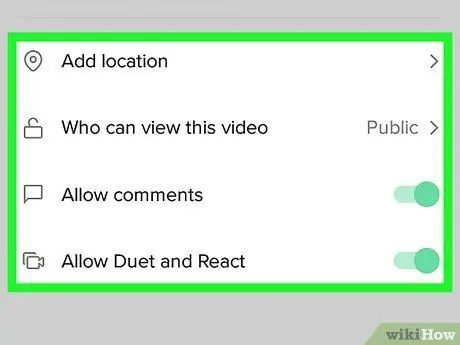
Stap 8. Kies oplaaivoorkeure en tik op Plaas
In hierdie stadium kan u 'n onderskrif byvoeg, bepaal wie die video kan sien, of die kommentaarveld kan aktiveer/deaktiveer. Tik net op die rooi posknoppie in die regter onderste hoek van die skerm om die skyfie te deel.
Metode 3 van 3: Skep 'n klassieke fotoskuif
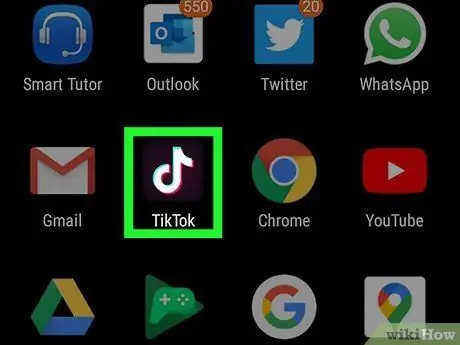
Stap 1. Maak TikTok oop op u telefoon of tablet
Die app word gekenmerk deur 'n swart ikoon met wit, blou en pienk musieknote. Gewoonlik kan u hierdie ikoon op die tuisskerm of bladsy/app -laai van u toestel vind, of daarna soek.
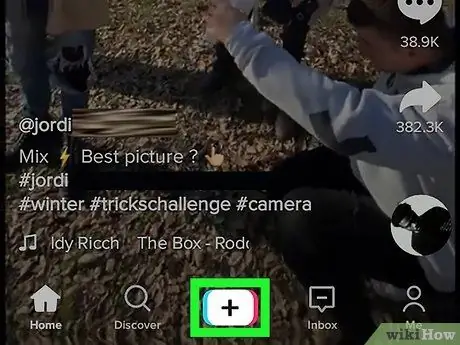
Stap 2. Raak +
Dit is in die onderste middel van die skerm.
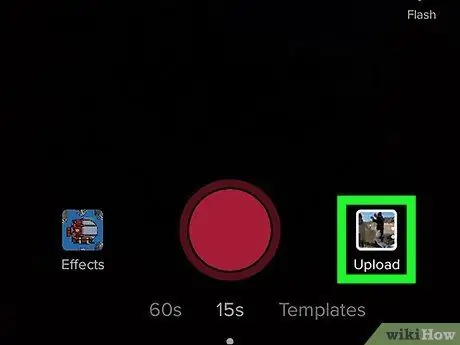
Stap 3. Raak die oplaai -ikoon
Dit is 'n vierkantige ikoon in die regter onderste hoek van die skerm.
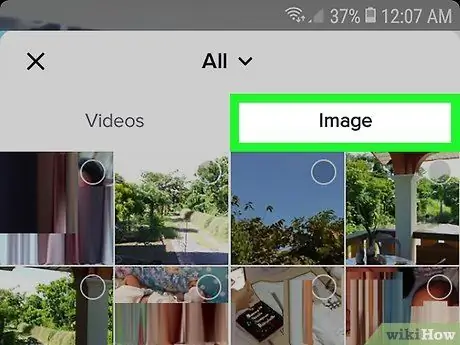
Stap 4. Raak Foto's aan
Dit is bo -aan die skerm. Hierdie spyskaart word gekies as u die balk daaronder sien.
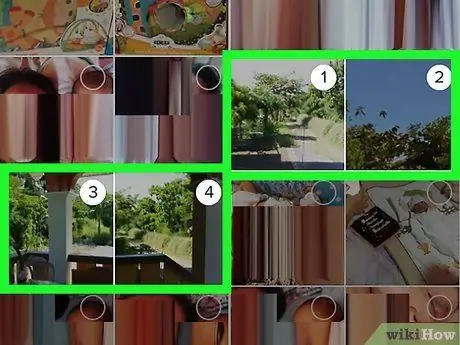
Stap 5. Kies die foto's wat u by die skyfie wil voeg
Tik op die leë sirkel in die regter boonste hoek van elke inhoudsikoon wat u wil byvoeg. Maak seker dat die inhoud gekies is in die volgorde waarin dit op die skyfie verskyn. U kan tot 12 foto's byvoeg.
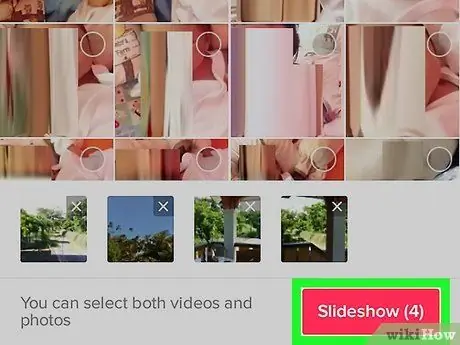
Stap 6. Raak Volgende
Dit is in die regter boonste hoek van die skerm.
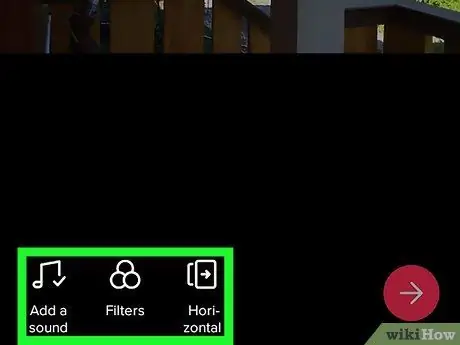
Stap 7. Voeg plakkers en effekte by (opsioneel), en raak dan Volgende
U kan die redigeringshulpmiddels van TikTok gebruik om aanvullings by u skyfies te voeg. As u klaar is met redigeer, tik op die rooi volgende knoppie in die regter onderste hoek van die skerm.
- Raak die musieknoot -ikoon om die liedjie te verander.
- Raak die ikoon met drie kleure sirkels om 'n foto- en blootstellingsfilter te kies.
- Raak die knoppie "Horisontaal/vertikaal" om die skuifrigting te verander.
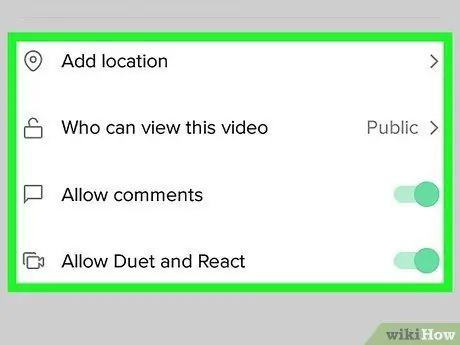
Stap 8. Spesifiseer oplaaivoorkeure en tik op Plaas
In hierdie stadium kan u 'n onderskrif byvoeg, bepaal wie die video kan sien, of die kommentaarveld kan aktiveer/deaktiveer. Tik net op die rooi posknoppie in die regter onderste hoek van die skerm om die skyfie te deel.






